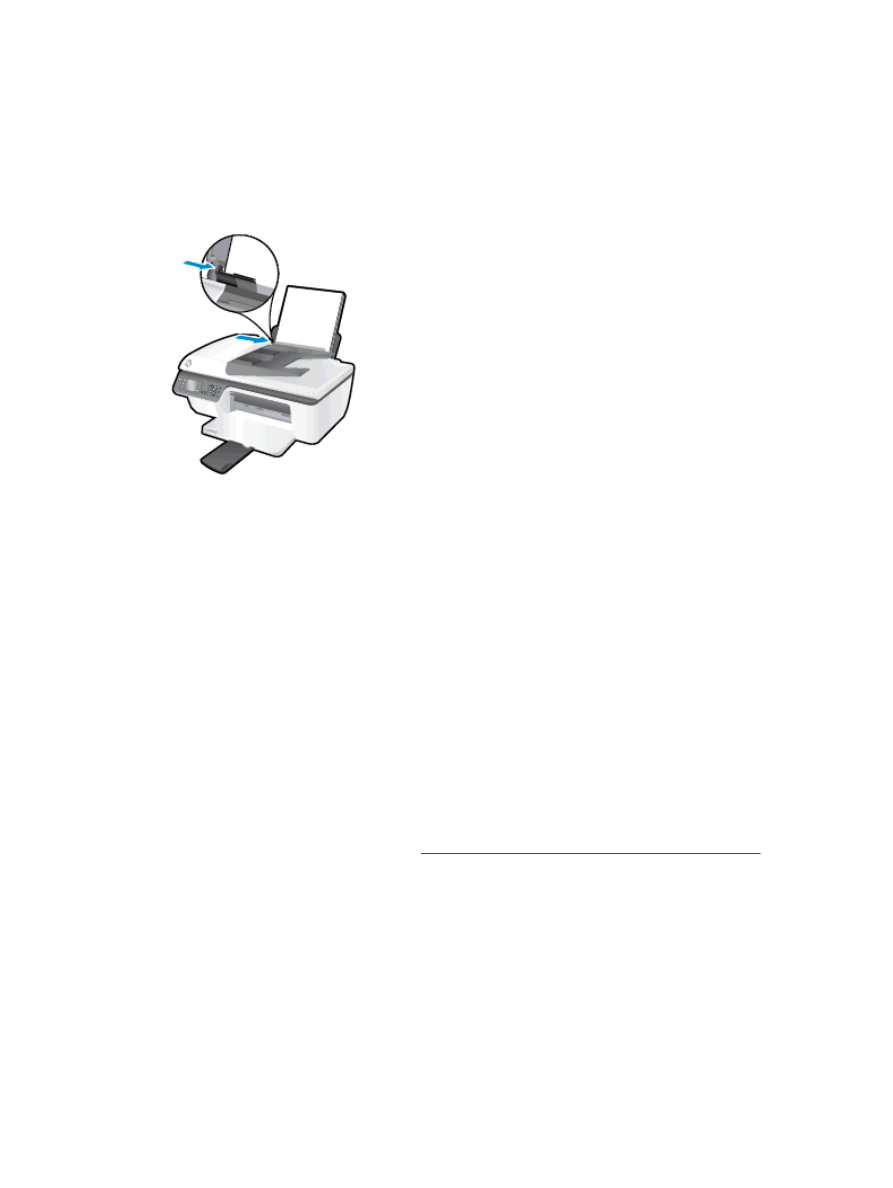
Impression de documents
Pour charger du papier
1.
Assurez-vous que le bac de sortie est ouvert.
2.
Assurez-vous que le bac d'alimentation contient du papier.
Pour imprimer un document
1.
Dans le menu Fichier du logiciel, cliquez sur Imprimer.
2.
Vérifiez que votre imprimante est sélectionnée.
3.
Cliquez sur le bouton qui ouvre la boîte de dialogue Propriétés.
Selon l'application logicielle utilisée, ce bouton peut correspondre à Propriétés, Options,
Configuration d'imprimante, Propriétés d'imprimante, Imprimante ou Préférences.
4.
Sélectionnez les options appropriées.
●
Sous l'onglet Mise en page, sélectionnez l'orientation Portrait ou Paysage.
●
Sous l'onglet Papier/Qualité, sélectionnez le type de papier et la qualité d'impression
appropriés dans la liste déroulante Support.
●
Cliquez sur le bouton Avancé, puis, dans la zone Papier/Sortie, sélectionnez le format de
papier ordinaire approprié dans la liste déroulante Format de papier.
Pour plus d'options d'impression, voir
Conseils pour réussir vos impressions à la page 15
.
5.
Cliquez sur OK pour fermer la boîte de dialogue Propriétés.
6.
Cliquez sur Imprimer ou sur OK pour commencer l'impression.
Pour imprimer en recto verso
1.
Dans le logiciel, cliquez sur le bouton Imprimer.
2.
Vérifiez que votre imprimante est sélectionnée.
8
Chapitre 3 Imprimer
FRWW
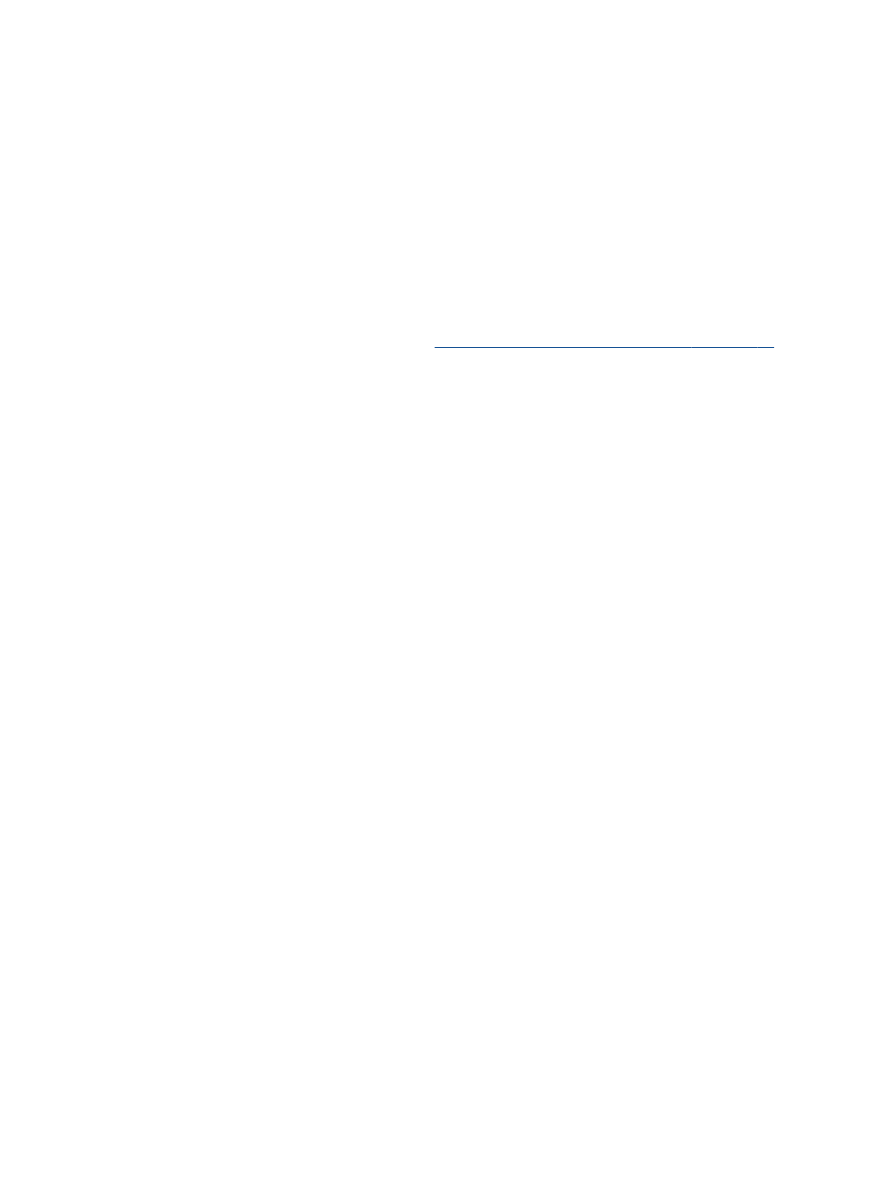
3.
Cliquez sur le bouton qui ouvre la boîte de dialogue Propriétés.
Selon l'application logicielle utilisée, ce bouton peut correspondre à Propriétés, Options,
Configuration d'imprimante, Propriétés d'imprimante, Imprimante ou Préférences.
4.
Sélectionnez les options appropriées.
●
Sous l'onglet Mise en page, sélectionnez l'orientation Portrait ou Paysage.
●
Sous l'onglet Papier/Qualité, sélectionnez le type de papier et la qualité d'impression
appropriés dans la liste déroulante Support.
●
Cliquez sur le bouton Avancé, puis, dans la zone Papier/Sortie, sélectionnez le format de
papier approprié dans la liste déroulante Format de papier.
Pour plus d'options d'impression, voir
Conseils pour réussir vos impressions à la page 15
.
5.
Sous l'onglet Mise en page, sélectionnez Retourner sur le bord long ou Retourner sur le bord
court dans la liste déroulante Copie recto verso manuelle.
6.
Cliquez sur OK pour imprimer.
7.
Une fois que les pages paires numérotées du document ont été imprimées, retirez le document
du bac de sortie.
8.
Suivez les instructions à l'écran pour recharger le papier dans le bac d'entrée en plaçant la face
vierge vers le haut et le haut de page vers le bas, puis cliquez sur Continuer.
FRWW
Impression de documents
9